Vista Vecindario¶
Vista Vecindario: Conexión a Internet¶
Puedes utilizar el Vista Vecindario para conectarte a Internet y para colaborar con los demás.
Para ver la Vista Vecindario, haz clic en el icono en el Marco. También puedes utilizar el botón Vecindario para este fin si tu teclado tiene uno, o pulsar la tecla F1.
Elementos de la vista Vecindario¶
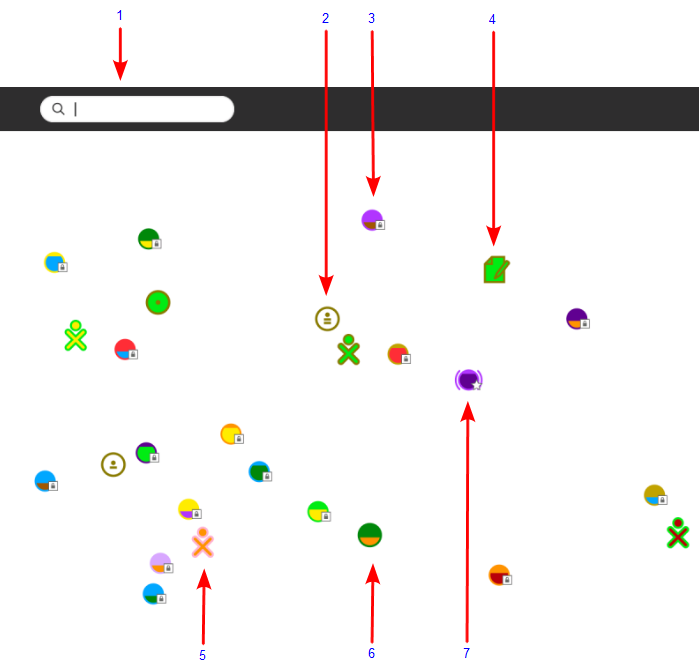
Menú de búsqueda: Puede encontrar personas, actividades o puntos de acceso (que te conectan a Internet) usando el menú de búsqueda.
Icono de red Ad-Hoc: Una red ad-hoc te permite conectarte a otros equipos en una red.
Punto de acceso: puntos de acceso WiFi (punto de acceso a Internet) aparecen como círculos en el Vecindario. Si pasas el ratón sobre un círculo, aparece el nombre de la red. Cada círculo tiene otro color en el interior, cuanto más completo está el color en el interior, mejor será la conexión. Para conectarte a una red, haz clic en el círculo. Si el círculo muestra un símbolo de candado, espera para ingresar una clave o contraseña. El interior del círculo parpadea mientras el sistema intenta conectarse. Una vez conectado, un icono con la conexión aparecerá en la parte inferior derecha del marco. Para desconectar, coloca el cursor sobre el círculo, y selecciona Desconectar en el menú. O coloca el cursor sobre el icono en el marco, y seleccione Desconectar allí. (OLPC XO-1 Nota: El portátil XO-1 tiene tres canales para la red de malla. Al hacer clic en un icono de la malla se une a esa red de malla especial, y se desconecta de un punto de acceso a la red. Los otros iconos XO que se muestran cambiarán según quién está en esa red.)
Actividades compartidas: las Actividades compartidas aparecen como iconos en la vista de Vecindario y tu puedes unirte a ellos haciendo clic en el icono correspondiente.
Icono XO: Otros usuarios Sugar aparecen como iconos XO. Al pasar por encima de ellos, se puede descubrir el apodo de esa persona y puedes añadirlos como amigos o invitarlos a unirse a ti en una actividad compartida.
Abrir punto de acceso: Un punto de acceso que no está protegido por una contraseña.
Redes conectadas: Una vez que el equipo se ha conectado a una red